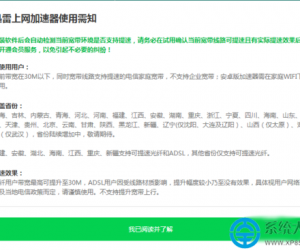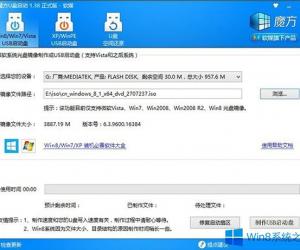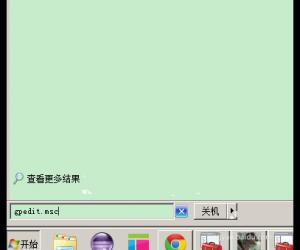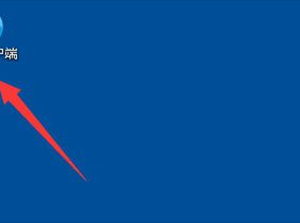UC浏览器免费Wifi在哪 UC浏览器电脑版免费Wifi怎么用
发布时间:2017-06-22 14:25:25作者:知识屋
UC浏览器免费Wifi在哪 UC浏览器电脑版免费Wifi怎么用 我们的生活中越来越离不开电脑,但在使用电脑的过程中总会遇到各种各样的问题。知识屋致力于给电脑小白朋友们介绍一些简单常用问题的解决方法,这次给大家介绍的是UC浏览器电脑版免费Wifi。
1)UC浏览器电脑版免费Wifi在哪?
打开UC浏览器电脑版,然后在其网址框右侧即可看到一个“Wifi无线图标”标志,点击即可进入UC浏览器电脑版免费Wifi设置界面,这里就是我们要找的免费Wifi了。如下图所示:
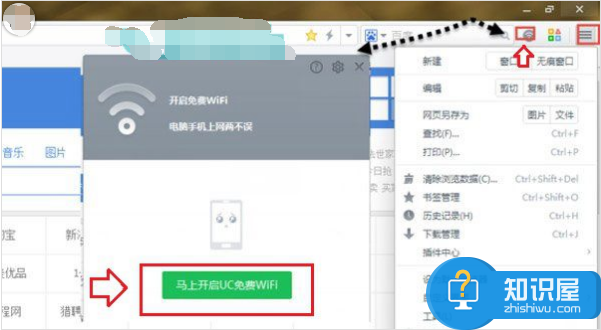
2)UC浏览器电脑版免费Wifi怎么用?
使用上非常简单,不过需要您电脑满足一个条件,那就是电脑必须带有无线网卡,只有电脑带有无线网卡,才能实现将电脑网络转变成Wifi无线网络并发射出去。目前基本所有笔记本电脑都带有无线网卡,因此该工具更多的是针对笔记本用户,台式机用户需要买一个USB无线网卡插入电脑才可以使用。
满足条件的话,只要开启UC浏览器电脑版的免费Wifi开关,然后会为您自动创建一个Wifi网络名称与密码,如下图所示:
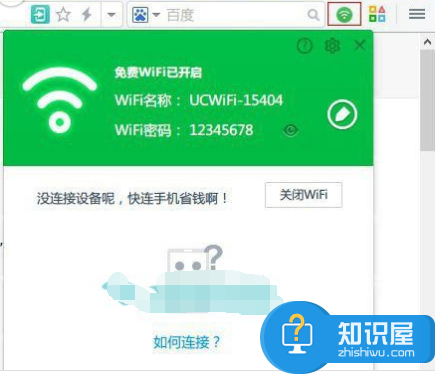
之后,我们附近的智能手机或者其他无限设备就可以搜索到刚才创建的Wifi网络,输入密码就可以连接免费上网了。
值得一提的是,UC浏览器电脑版免费Wifi还具备实时流量查看和总耗流量功能,可以实时了解连接Wifi网络的用户,防止被蹭网。
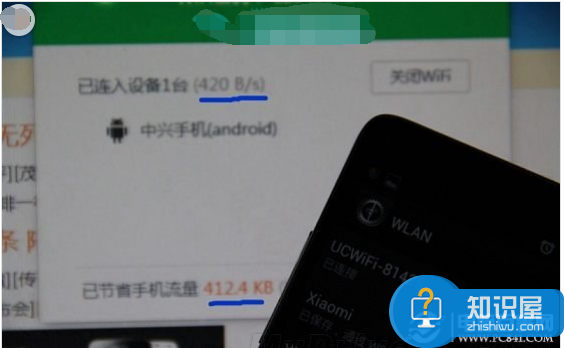
以上就是知识屋小编为您介绍的UC浏览器电脑版免费Wifi,有兴趣的朋友可以试试以上方法,这些方法简单容易上手,希望对解决大家的问题有一定的帮助。
知识阅读
软件推荐
更多 >-
1
 一寸照片的尺寸是多少像素?一寸照片规格排版教程
一寸照片的尺寸是多少像素?一寸照片规格排版教程2016-05-30
-
2
新浪秒拍视频怎么下载?秒拍视频下载的方法教程
-
3
监控怎么安装?网络监控摄像头安装图文教程
-
4
电脑待机时间怎么设置 电脑没多久就进入待机状态
-
5
农行网银K宝密码忘了怎么办?农行网银K宝密码忘了的解决方法
-
6
手机淘宝怎么修改评价 手机淘宝修改评价方法
-
7
支付宝钱包、微信和手机QQ红包怎么用?为手机充话费、淘宝购物、买电影票
-
8
不认识的字怎么查,教你怎样查不认识的字
-
9
如何用QQ音乐下载歌到内存卡里面
-
10
2015年度哪款浏览器好用? 2015年上半年浏览器评测排行榜!